
نحوه ترکیب و ویرایش دسته ها و برچسب ها در وردپرس
مارس 7, 2018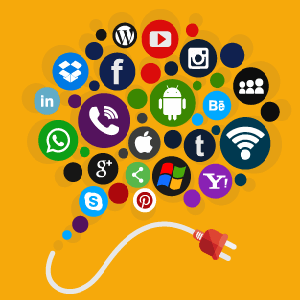
معرفی 10 پلاگین شبکه های اجتماعی برای وردپرس
مارس 11, 2018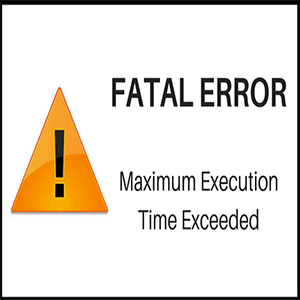
آموزش نحوه رفع خطای Fatal Error: Maximum Execution Time Exceeded در وردپرس
 خطای Fatal Error: Maximum Execution Time Exceeded یکی از مرسوم ترین خطاهای وردپرس است و معمولأ در زمان آپدیت قالب های وردپرس رخ می دهد. رفع این خطا بسیار ساده می باشد اما ممکن است برای کاربران آماتور وردپرس به عنوان یک نگرانی جدی مطرح شود. در این مقاله به آموزش رفع خطای Fatal Error: Maximum Execution Time Exceeded در وردپرس پرداخته ایم. با ما همراه باشید…
خطای Fatal Error: Maximum Execution Time Exceeded یکی از مرسوم ترین خطاهای وردپرس است و معمولأ در زمان آپدیت قالب های وردپرس رخ می دهد. رفع این خطا بسیار ساده می باشد اما ممکن است برای کاربران آماتور وردپرس به عنوان یک نگرانی جدی مطرح شود. در این مقاله به آموزش رفع خطای Fatal Error: Maximum Execution Time Exceeded در وردپرس پرداخته ایم. با ما همراه باشید…

دلیل نمایش خطای Fatal Error: Maximum Execution Time Exceeded در وردپرس چیست؟
ساختار وردپرس بر اساس زبان برنامه نویسی PHP کدنویسی شده است. برای محافظت وب سرورها در مقابل سوء استفاده (abuse) ، محدودیت زمانی برای مدت زمان اجرای یک اسکریپت PHP وجود دارد. برخی از شرکت های هاستینگ این مدت بر روی حداکثر مقدار خود تنظیم می کنند و برخی دیگر نیز حداقل مقدار ممکن را برای این پروسه قرار می دهند. زمانی که یک اسکریپت در حین اجرا شدن به انتهای این محدوده زمانی می رسد ، خطای Fatal Error: Maximum Execution Time Exceeded نمایش داده می شود.
برطرف کردن خطای Fatal Error: Maximum Execution Time Exceeded
2 راه حل متفاوت برای رفع این خطا وجود دارد. راه حل اول ، ویرایش دستی فایل htaccess. و راه حل دوم ویرایش فایل htaccess. از طریق یک پلاگین وردپرس می باشد.
1- ویرایش دستی فایل htaccess. برای رفع خطای Fatal Error: Maximum Execution Time Exceeded
از طریق کنترل پنل و یا FTP به سایت خود متصل شوید.
فایل htaccess. در پوشه های /wp-content/ و /wp-admin/ قرار دارد. درصورتیکه فایل را در این پوشه ها مشاهده نکردید ، این فایل در حالت مخفی شده قرار دارد که می بایست مجوز نمایش فایل های مخفی در هاست سایت را فعال نمایید.
پس از اجرای فایل htaccess. ، می بایست قطعه کد زیر را در آن قرار دهید :
php_value max_execution_time 300
این کد ، محدوده حداکثر زمان اجرای اسکریپت های PHP را بر روی 300 ثانیه قرار می دهد.
پس از قراردادن کد ، فایل htaccess. را ذحیره کنید و مجدد به پیشخوان وردپرس مراجعه کنید. در صورتیکه خطای مذکور را مجددأ مشاهده کردید ، می توانید این زمان را بر روی 600 ثانیه قرار دهید.
2- پلاگین وردپرس برای رفع خطای Fatal Error: Maximum Execution Time Exceeded
درصورتیکه امکان ویرایش فایل htaccess. به صورت دستی برای شما میسر نیست و یا احتمال رخ دادن خطا در ویرایش این فایل وجود دارد ، می توانید این فایل را با استفاده از پلاگین WP Maximum Execution Time Exceeded ویرایش کنید.
پلاگین WP Maximum Execution Time Exceeded را نصب و فعال نمایید. پس از آن می توانید به سادگی محدوده حداکثر زمان اجرای اسکریپت های PHP را تغییر دهید.

پوریا فرجی
Latest posts by پوریا فرجی (see all)
- آموزش فعال کردن Cron Jobs در سی پنل - ژوئن 8, 2020
- ارائه لایحه جنجالی ممنوعیت استفاده از تلفن همراه برای نوجوانان آمریکایی - ژانویه 11, 2020
- ترفندهای سئو برای بالا بردن رتبه سایت در نتایج گوگل - دسامبر 29, 2019
- کلمات کلیدی طولانی (Long Tail Keywords) چیست و چه کاربردی دارند؟ - دسامبر 4, 2019
- انتقال سرور چه تأثیری بر روی سئوی سایت دارد؟ - اکتبر 6, 2019




